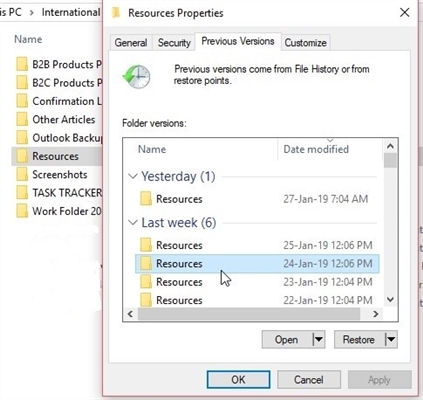Vill Benotzer behalen op hiren Computeren eng riesech Unzuel vu verschiddenen Dateien - Musek a Videokollektiounen, puffy Classeure mat Projeten an Dokumenter. Ënnert dëse Bedéngungen, déi richteg Daten ze fannen kann ganz schwéier sinn. An dësem Artikel wäerte mir léieren wéi Dir effizient am Windows 10 Dateisystem kënnt.
File Sich an Windows 10
Dir kënnt no Dateien an den "Top Ten" op verschidde Weeër sichen - mat gebauter Tools oder Programmer vun Drëtt-Partei benotzt. All eenzel vun de Methoden huet seng eege Nuancen, iwwer déi mir spéider wäerte schwätzen.
Method 1: Special Software
Et gi vill Programmer entwéckelt fir d'Aufgab déi haut opgestallt ze léisen, a si all hunn ähnlech Funktionalitéit. Als Beispill benotze mir Effektiv File Sich, als dat einfachst an praktescht Tool. Dës Software huet eng Feature: et ka portabel gemaach ginn, dat heescht, op e USB Flash Drive geschriwwe ginn, ouni zousätzlech Tools ze benotzen (liest d'Iwwerpréiwung um Link hei drënner).
Download effektiv Dateis Sich
Kuckt och: Programmer fir Dateien op engem Computer ze fannen
Fir de Prinzip vun der Operatioun ze beschreiwen, simuléiere mir déi folgend Situatioun: mir musse op Drive C fannen: en archivéiert MS Word Dokument zu ZIP enthält Informatiounen iwwer de Rainmeter Programm. Zousätzlech wësse mer datt et am Januar am Archiv bäigefüügt ass an näischt méi. Loosst eis mat der Sich ufänken.
- Run de Programm. Eischtens, gitt op d'Menüskaart Optiounen a kontrolléiert d'Këscht nieft "Sich Archiven".
- Klickt op de Browssknäppchen no beim Feld Dossier.
Wielt déi lokal Drive C: a klickt Ok.
- Gitt op den Tab "Datum a Gréisst"An. Hei setze mir de Schalter an der Positioun Tëschtwielt de Parameter "Erstallt" an manuell d'Datumbereet astellen.
- Tab "Mam Text", am ieweschten Feld schreiwen mir d'Sichwuert oder Ausdrock (Reenmeter).
- Elo klickt "Sich" a waart bis d'Operatioun fäerdeg ass.
- Wa mir RMB op d'Datei an de Sichresultater klickt a wielt "Open Confirm Folder",
mir wäerte gesinn datt dëst wierklech en ZIP-Archiv ass. Weider kann d'Dokument extrahéiert ginn (dréckt et just op den Desktop oder aner praktesch Plaz) a schafft mat derbäi.
Liest och: Wéi eng ZIP Datei opzemaachen
Wéi Dir kënnt gesinn, ass den Effektive Dateie Sich Ëmgang einfach. Wann Dir d'Sich musst finanzéieren, kënnt Dir aner Programmfilter benotzen, zum Beispill, no Dateien no Extensioun oder Gréisst no Dateien sichen (kuckt Iwwersiicht).
Method 2: Standard System Tools
All Versioune vu Windows hunn en integréiert Sichsystem, an an den "Top Ten" ass d'Fäegkeet fir séier op Zougang zu Filteren agebaut ginn. Wann Dir de Cursor an d'Sichfeld setzt, dann am Menü "Explorer" en neie Tab gëtt mat dem entspriechende Numm erschéngt.
Nodeems Dir den Numm oder d'Dateixtensioun aginn hutt, kënnt Dir de Standuert fir d'Sich uginn - nëmmen den aktuellen Dossier oder all Ënnermaacher.
Als Filteren ass et méiglech den Typ vun Dokument ze benotzen, seng Gréisst, den Datum vun der Ännerung an "Aner Eegeschaften" (déi meescht üblech fir séier Zougang zu hinnen verduebelt).
E puer méi nëtzlech Optiounen sinn am Dropdown-Lëscht. Fortgeschratt Optiounen.
Hei kënnt Dir d'Sich an Archiven, Inhalter, wéi och an der Lëscht vun Systemdateien aktivéieren.
Zousätzlech zum gebauten Tool am Explorer, am Windows 10 gëtt et eng aner Méiglechkeet fir déi néideg Dokumenter ze fannen. Si verstoppt sech ënner der Lupe Ikon bei der Knäppchen Start.
D'Algorithmen vun dësem Tool si liicht anescht wéi déi an "Explorer", an nëmmen déi Dateien, déi viru kuerzem erstallt goufen, ginn an d'Ausgang. Ausserdeem ass d'Relevanz (d'Konformitéit mat der Ufro) net garantéiert. Hei kënnt Dir nëmmen den Typ wielt - "Dokumenter", "Fotoen" oder wielt aus dräi méi Filteren op der Lëscht "Aner".
Dës Aart vun der Sich hëlleft Iech séier déi lescht benotzten Dokumenter a Biller ze fannen.
Konklusioun
An de beschriwwene Methoden sinn et e puer Differenzen déi hëllefen de Wiel vum Tool ze bestëmmen. Built-in Tools hunn e wichtegen Nodeel: nodeems Dir eng Ufro aginn hutt, fänkt d'Scannen direkt un a fir Filtere kënnen ëmzesetzen, musst Dir ofwaarden bis et fäerdeg ass. Wann dëst op der Flitt gemaach gëtt, fänkt de Prozess nei un. Drëtt-Partei Programmer hunn dëse Minus net, awer erfuerderlech zousätzlech Manipulatiounen a Form vun der Selektioun vun enger passender Optioun, eroflueden an Installatioun. Wann Dir net dacks no Daten op Är Disken sicht, kënnt Dir Iech gutt limitéieren op eng System Sich, a wann dës Operatioun ee vun de reguläre ass, ass et besser eng speziell Software ze benotzen.